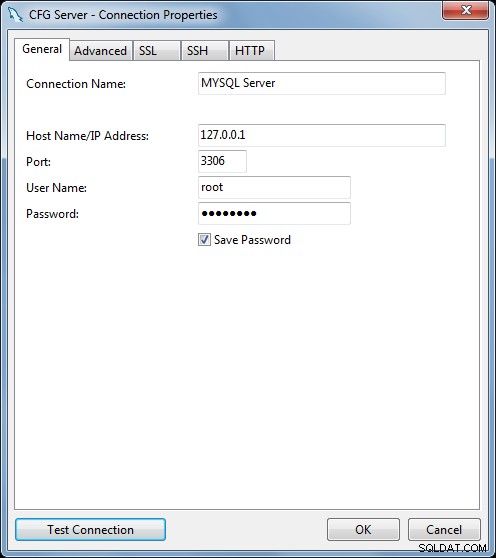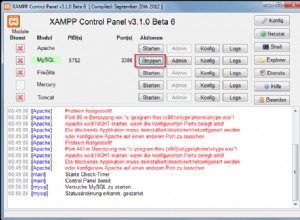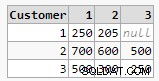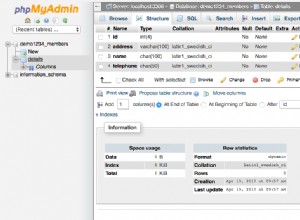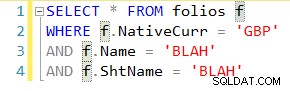XAMPP hanya meringkas MySQL (Database Server) &Apache (Webserver) dalam satu setup dan Anda dapat mengelolanya dengan xampp starter.
Setelah instalasi berhasil, navigasikan ke folder xampp Anda dan jalankan xampp-control.exe
Tekan tombol start pada baris mysql.
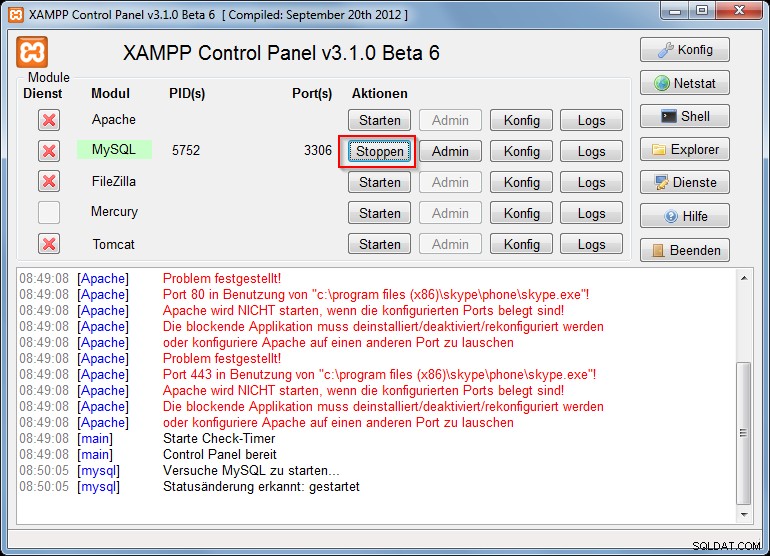
Sekarang Anda berhasil memulai mysql. Sekarang ada 2 cara berbeda untuk mengelola server mysql Anda dan database-nya.
Tetapi pada awalnya Anda harus mengatur/mengubah kata sandi Root MySQL. Mulai server Apache dan buka di browser Anda localhost atau 127.0.0.1 . Jika Anda tidak menghapus apa pun dari folder htdocs, halaman status xampp akan muncul. Navigasikan ke pengaturan keamanan dan ubah kata sandi root mysql Anda.
Sekarang setelah ini, Anda dapat menelusuri ke phpmyadmin Anda di bawah localhost atau mengunduh klien windows mysql misalnya navicat lite atau meja kerja mysql. Instal dan masuk ke server mysql Anda dengan kata sandi root baru Anda.